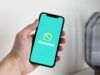Come togliere il lucchetto da WhatsApp
WhatsApp è l'app di messaggistica che utilizzi più frequentemente e, dato che sei una persona molto attenta alla privacy, hai protetto le tue chat utilizzando il lucchetto messo a disposizione dall'app. Adesso però, ci hai ripensato e vorresti ripristinare le impostazioni predefinite, ma non sai come riuscirci.
Come dici? Le cose stanno proprio così e, quindi, ti domandi come togliere il lucchetto da WhatsApp? In tal caso non preoccuparti, sono qui per aiutarti. In questa mia guida, infatti, ti spiegherò come compiere quest'operazione, rimuovendo le protezioni alle chat e anche all'app stessa, impiegando le soluzioni ufficiali dell'app di messaggistica.
Se, dunque, adesso non vedi l'ora di iniziare, mettiti bello comodo e prenditi giusto qualche minuto di tempo libero. Segui attentamente le procedure che sto per illustrarti e vedrai che riuscirai facilmente e velocemente nell'intento che ti sei proposto. Ti auguro una buona lettura!
Indice
Come togliere il lucchetto chat da WhatsApp
Sei pronto per scoprire come togliere il lucchetto da WhatsApp? Come anticipato, nelle prossime righe di questo tutorial voglio illustrarti come rimuovere le protezioni precedentemente impostate nelle chat di WhatsApp.
Inoltre, a seguire, ti spiegherò anche come disattivare il lucchetto all'app di WhatsApp, nel caso in cui avessi abilitato il suo accesso tramite un sistema di autenticazione biometrico.
Android/iOS
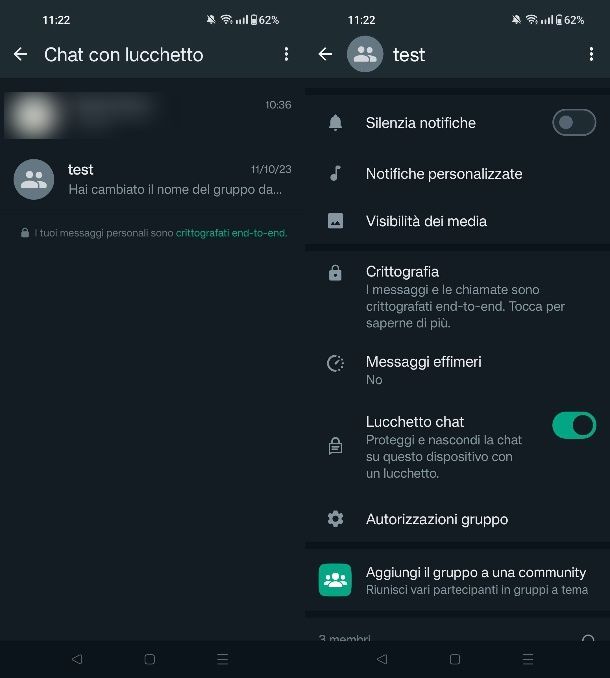
Se vuoi togliere il lucchetto alle chat di WhatsApp da smartphone, avvia innanzitutto l'app di WhatsApp per Android (scaricabile anche da store alternativi) o iOS e individua, tramite la schermata Chat, la sezione Chat con lucchetto, da te precedentemente abilitata tramite l'apposita funzionalità.
Ti ricordo che questa è visibile facendo uno swipe verso il basso oppure, se l'hai nascosta dalla lista delle chat, digitando il codice segreto precedentemente impostato nella barra di ricerca.
Fatto ciò, premi sul nome della chat con lucchetto e sbloccandone l'accesso tramite il volto, l'impronta digitale, digitando la password della schermata di blocco del tuo dispositivo o immettendo il codice segreto, a seconda delle opzioni di sicurezza da te precedentemente configurate.
A questo punto, premi nuovamente sulla chat per visualizzare la conversazione. Fai quindi tap sul nome della chat in alto, in modo da visualizzare il menu delle impostazioni della stessa.
Infine, disattiva il lucchetto, sposando su OFF la voce Lucchetto chat (o Attiva lucchetto su iOS) e confermando l'operazione tramite il volto, l'impronta digitale, il codice segreto o la password di blocco del tuo dispositivo.
Non trovi più la chat con lucchetto precedentemente impostata? Puoi resettare le impostazioni applicate; tuttavia quest'operazione cancellerà automaticamente tutti i messaggi e i contenuti di tutte le chat con lucchetto.
Per riuscirci, recati nel menu Impostazioni > Privacy > Lucchetto chat. Fatto ciò, premi prima la voce Rimuovi lucchetto e poi il tasto Rimuovi lucchetto e svuota. Infine, conferma l'operazione tramite il volto, l'impronta digitale o la password di accesso al tuo dispositivo.
PC

Per quanto riguarda la possibilità di togliere il lucchetto alle chat di WhatsApp da computer, devi tenere in considerazione che, attualmente, tali impostazioni di privacy applicate alle chat di WhatsApp non sono abilitate su WhatsApp Web, nell'applicazione di WhatsApp per Windows o in quella per macOS.
Conseguentemente, se vuoi leggere queste chat protette dal lucchetto puoi farlo da computer, una volta eseguito il collegamento a WhatsApp.
Per quanto riguarda, invece, la possibilità di disattivare il lucchetto, invece, devi seguire le indicazioni che ti ho fornito nei capitoli precedenti, agendo quindi da smartphone.
Come togliere il lucchetto su WhatsApp
Hai impostato il lucchetto all'app di WhatsApp e, adesso, vorresti disattivare quest'impostazione? Nessun problema, a seguire ti spiego nel dettaglio come procedere, agendo da smartphone e anche da computer.
Android/iOS
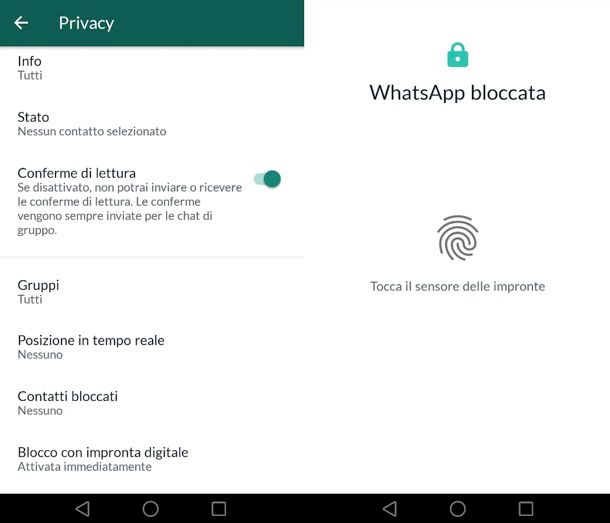
Tramite l'app di WhatsApp per Android e iOS puoi facilmente togliere il lucchetto che impedisce di avviare WhatsApp quando lo schermo è bloccato. Con quest'impostazione abilitata, infatti, è necessario utilizzare un metodo di autenticazione biometrico per esempio l'impronta digitale per aprire WhatsApp e leggere le chat.
Quindi per disattivare quest'impostazione, avvia l'app di WhatsApp e sblocca l'avvio dell'app tramite l'impronta digitale. Recati, quindi, nel menu Impostazioni > Privacy e pigia, quindi, sulla voce Blocco con impronta digitale (o Blocco schermo su iOS).
Infine, sposta su OFF la levetta Sblocca con impronta digitale (o Richiedi Touch ID, su iOS), in modo da disattivare questa funzionalità.
PC

Se utilizzi WhatsApp Web, puoi disattivare l'opzione della privacy relativa all'inserimento di una password per vedere le chat sincronizzate con la versione Web del servizio di messaggistica: funzione che, se attivata, si abilita quando è lo schermo del computer è bloccato.
Per riuscirci, quindi, collegati a WhatsApp Web e fai clic sull'icona dei tre puntini in alto a destra. Fatto ciò, nel menu visualizzato, premi sulle voci Privacy > Blocco schermo.
Infine, rimuovi il segno di spunta dalla voce Blocco schermo, inserisci la password precedentemente impostata e conferma la rimozione, premendo sul tasto Ok.
Invece, relativamente all'applicazione di WhatsApp per Windows o a quella per macOS, attualmente purtroppo non c'è modo di intervenire per disattivare il blocco di WhatsApp e devi quindi procedere tramite WhatsApp Web.

Autore
Salvatore Aranzulla
Salvatore Aranzulla è il blogger e divulgatore informatico più letto in Italia. Noto per aver scoperto delle vulnerabilità nei siti di Google e Microsoft. Collabora con riviste di informatica e cura la rubrica tecnologica del quotidiano Il Messaggero. È il fondatore di Aranzulla.it, uno dei trenta siti più visitati d'Italia, nel quale risponde con semplicità a migliaia di dubbi di tipo informatico. Ha pubblicato per Mondadori e Mondadori Informatica.